Page 65 of 135

Navegación65Iconos de tráfico en el mapa
Si se ajusta a Mostrar iconos en mapa
- Act. , se muestran en el mapa los
iconos de incidentes de tráfico cerca
de la ubicación actual y a lo largo de
la ruta.
Establezca Mostrar iconos en mapa -
Act. o Mostrar iconos en mapa -
Desact. .
Rutas de tráfico
Este submenú contiene ajustes de
cómo el sistema puede tratar los in‐
cidentes de tráfico antes y durante la
conducción guiada.
Seleccione Preferencias de itinerario
para mostrar el submenú correspon‐
diente.
Si desea evitar en general el tráfico
lento, ajuste Evitar tráfico lento como
Act. .
Seleccione Evitar tráfico automát. o
Preguntar antes de evitar .
Tipos de incidentes de tráfico
Seleccione Tipos de tráfico para mos‐
trar el submenú correspondiente.
Seleccione los tipos de incidentes de
tráfico que desea evitar.Emisoras TMC
Las emisoras de radio TMC facilitan información sobre la situación de trá‐
fico actual considerada en el cálculo
de la ruta.
Seleccione Emisora TMC para mos‐
trar el submenú correspondiente.
El ajuste predeterminado es Auto
consultando diferentes emisoras
TMC.
Si desea observar una emisora TMC
específica, seleccione la emisora es‐
pecífica de la lista.
Si la emisora ya no se recibe, el sis‐
tema cambia de nuevo a la función
Auto .
Ajustes de ruta Seleccione MENÚ en la barra de se‐
lección de interacción y, a continua‐
ción, seleccione Preferencias de
ruta para mostrar el submenú corres‐
pondiente.
Estilo de ruta
Para definir por qué criterios se
puede calcular la ruta, seleccione
Estilo de ruta .Seleccione Rápida, Ecológica o
Corta de la lista.
Si se ha seleccionado Ecológica, el
estilo de ruta ecológico se puede
adaptar a la carga del vehículo.
Seleccione Modificar perfil Eco para
mostrar el submenú correspondiente.
Seleccione repetidamente Carga de
techo y Remolque para cambiar entre
las opciones de carga disponibles.
Ajuste las opciones según sea nece‐
sario.
Selección de carretera
Seleccione de la lista qué tipos de ca‐
rretera pueden incluirse en el cálculo
de la ruta.
Modificación de la ruta
Para modificar la ruta durante la con‐ ducción guiada activa, toque el sím‐
bolo de flecha que indica su siguiente maniobra de giro en el lado derechode la pantalla.
Se muestra el menú de conducción
guiada.
Page 66 of 135

66NavegaciónNota
El menú de conducción guiada sólo puede mostrarse si la conducción
guiada está activa.
El menú de conducción guiada pro‐ porciona opciones adicionales para
cambiar los ajustes de ruta durante la conducción guiada activa.
Visualización de la lista de giros
La lista de giros muestra todas las ca‐
lles dentro de la ruta calculada, em‐
pezando desde la ubicación actual.
Seleccione LISTA GIROS en la barra
de selección de interacción del menú
de conducción guiada. Se muestra la lista de giros y el sistema lee la si‐
guiente maniobra.
Cada entrada de la lista debe mostrar
la información siguiente:
● nombre de la calle, autovía o cruce de autovía
● flecha de dirección
● distancia respecto a la próxima calle de la ruta
● hora de llegada estimada al lle‐ gar a la siguiente calle
Para mostrar toda la información dis‐
ponible sobre un elemento de la lista
particular, seleccione el elemento de
la lista correspondiente y, a continua‐
ción, seleccione Info en la línea su‐
perior.
Exclusión de calles de la guía de ruta
Después de haber iniciado la conduc‐ ción guiada, puede excluir calles de
la ruta previamente calculada. La ruta
se calcula entonces omitiendo las ca‐
lles excluidas.
Seleccione EVITAR en la barra de
selección de interacción del menú de conducción guiada. Aparece la listade giros.
Seleccione la calle, autovía o cruce
de autovía que desee evitar. Se oye
un mensaje.
Seleccione la opción de distancia de‐ seada.
La calle o autovía correspondiente se
muestra en la sección Evitar áreas en
la parte superior de la lista de giros
indicada por un símbolo 9 rojo.
Nota
La sección Evitar áreas incluye tam‐
bién carreteras que el sistema evita
automáticamente debido a inciden‐
tes de tráfico.
Para volver a incluir la calle o autovía
evitada en la ruta, cancele la selec‐
ción del elemento de la lista corres‐
pondiente.
Page 67 of 135

Navegación67Visualización de la lista de puntos de
trayecto
Si se encuentra en un punto de tra‐
yecto del recorrido, el menú de con‐
ducción guiada contiene las funcio‐
nes del menú adicional para la modi‐
ficación del punto de trayecto del re‐
corrido.
La lista de puntos de trayecto mues‐
tra todos los puntos de trayecto del
recorrido calculado, empezando por el siguiente punto de trayecto.
Seleccione PTOS INT. en la barra de
selección de interacción del menú de conducción guiada. Aparece la listade puntos de trayecto.Cada entrada de la lista debe mostrar
la información siguiente:
● nombre o dirección del punto de trayecto
● distancia hasta el siguiente punto
de trayecto
● hora de llegada estimada al lle‐ gar al siguiente punto de trayecto
Edición de viaje con puntos de
trayecto
Para disponer de un punto de tra‐
yecto del recorrido según lo deseado, seleccione MODIFICAR en la barra
de selección de interacción del menú
de conducción guiada. Aparece la
lista de puntos de trayecto.
Para cambiar la posición de los pun‐ tos de trayecto dentro de la lista, se‐
leccione ▲ y ▼ situados junto a los
elementos de la lista correspondien‐
tes.
Para borrar un punto de trayecto de
la lista, seleccione ☓.
Seleccione Guardar en la parte supe‐
rior para guardar los cambios.Optimización de viaje con puntos de
trayecto
Si se han añadido varios puntos de
trayecto y el viaje con puntos de tra‐
yecto se ha editado varias veces,
puede volver a organizar los puntos
de trayecto en el orden más eficaz.
Seleccione OPTIMIZAR en la barra
de selección de interacción del menú
de conducción guiada.
Espere hasta que se haya actuali‐
zado la lista de puntos de trayecto.
Seleccione Guardar en la parte supe‐
rior para guardar los cambios.
Page 68 of 135

68Reconocimiento de vozReconocimiento de
vozInformación general .....................68
Uso .............................................. 70Información general
Reconocimiento de voz integrado
El reconocimiento de voz integrado
del sistema de infoentretenimiento le
permite manejar diversas funciones
del sistema de infoentretenimiento
mediante la voz. Puede detectar co‐ mandos y secuencias numéricas con
independencia del hablante en cues‐
tión. Los comandos y secuencias nu‐ méricas se pueden decir sin una
pausa de voz entre cada palabra.
En caso de funcionamiento o coman‐ dos incorrectos, el reconocimiento de
voz proporciona información visual o
acústica y le pide que repita el co‐
mando deseado. Además, el recono‐
cimiento de voz confirma la recepción
de comandos importantes y pregun‐
tará en caso necesario.
En general, existen diferentes mane‐
ras de decir los comandos para reali‐
zar las acciones correspondientes.
Nota
Para garantizar que las conversa‐
ciones dentro del vehículo no pro‐
duzcan una activación accidental delas funciones del sistema, el reco‐
nocimiento de voz no funciona hasta que se activa.
Información importanteCompatibilidad de idioma ● No todos los idiomas disponibles
para la pantalla del sistema de
infoentretenimiento están tam‐
bién disponibles para el recono‐
cimiento de voz.
● Si el idioma de la pantalla selec‐ cionado actualmente no es com‐
patible con el reconocimiento de
voz, dicha función no estará dis‐
ponible.
En tal caso debe seleccionar otro
idioma para la pantalla, si desea
controlar el sistema de infoentre‐
tenimiento mediante datos de
voz. Para cambiar el idioma de la pantalla, consulte "Idioma" en elcapítulo "Ajustes del sistema"3 28.Introducción de la dirección de desti‐
nos en el extranjero
Si desea introducir la dirección de un destino ubicado en un país extranjero
mediante datos de voz, debe cambiar
Page 69 of 135

Reconocimiento de voz69el idioma de la pantalla de
información por el idioma del país ex‐
tranjero.
Por ejemplo, si la pantalla está ac‐
tualmente configurada en inglés y de‐
sea introducir el nombre de una ciu‐ dad situada en Francia, debe cambiar
el idioma de la pantalla a francés.
Excepciones: Si desea introducir di‐
recciones en Bélgica, puede cambiar el idioma de la pantalla a holandés o
francés. Para direcciones en Suiza, puede cambiar el idioma de la panta‐
lla a francés, alemán o italiano.
Para cambiar el idioma de la pantalla, consulte "Idioma" en el capítulo
"Ajustes del sistema" 3 28.Orden de entrada para direcciones
de destino
El orden en el que deben introducirse las partes de una dirección con el sis‐
tema de reconocimiento de voz de‐
pende del país donde se encuentra el
destino.
● Austria, Alemania:
portal>
● Bélgica, Francia, Gran Bretaña:
dad>
● Dinamarca, Italia, Países Bajos, Polonia, Portugal, Rusia, Es‐
paña, Suiza y Turquía:
Configuración del reconocimiento de
voz
Se pueden realizar varios ajustes y
adaptaciones para el reconocimiento
de voz integrado del sistema de in‐
foentretenimiento.
Pulse ; y seleccione luego el icono
AJUSTES .
Seleccione el elemento Voz para ac‐
ceder al submenú correspondiente.Nivel de sensibilidad
En función de la opción seleccionada en el submenú correspondiente, el
reconocimiento de voz parece más o
menos "seguro" a la hora de entender
correctamente las órdenes.
Confirmar más : si se selecciona, el
sistema le solicita con relativa fre‐
cuencia que confirme los comandos.
Por tanto el sistema realiza la acción
correcta en la mayoría de los casos.
Confirmar menos : si se selecciona, el
sistema le solicita con menos fre‐
cuencia que confirme los datos de
Page 70 of 135

70Reconocimiento de vozvoz. Por tanto, es posible que el sis‐
tema interprete incorrectamente los
comandos y no realice la acción co‐
rrecta.
Nota
Al comenzar a utilizar el reconoci‐
miento de voz, puede resultar útil
utilizar el ajuste Confirmar más. A
medida que adquiere más experien‐ cia, es decir, que sabe cómo pro‐
nunciar las órdenes de manera que
el reconocimiento de voz le entienda correctamente, puede resultar útil
utilizar el ajuste Confirmar menos .Longitud de avisos
La longitud y el nivel de detalle de las
preguntas y afirmaciones que propor‐ ciona el reconocimiento de voz pue‐
den ajustare en el submenú corres‐
pondiente.Velocidad de respuesta de audio
La velocidad a la que el reconoci‐
miento de voz realiza preguntas o
afirmaciones puede ajustarse en el
submenú correspondiente.
Si se selecciona Medio, la velocidad
de voz del sistema se corresponde con el habla natural.Nota
Al comenzar a utilizar el reconoci‐
miento de voz, puede resultar útil
utilizar el ajuste Largos. A medida
que adquiera más experiencia, re‐ sultará útil utilizar el ajuste Corta.
Aplicación Pasar la voz
La aplicación Pasar la voz del sis‐
tema de infoentretenimiento permite
acceder a comandos de reconoci‐
miento de voz del smartphone.
La disponibilidad de esta función de‐
pende de su smartphone. Para más
información sobre la compatibilidad,
consulte nuestro sitio web.
Uso
Reconocimiento de voz integrado Activar el reconocimiento de voz Nota
El reconocimiento de voz no está
disponible durante una llamada de
teléfono activa.Activación mediante el botón w en el
volante
Pulse w en el volante.
El sistema de audio se silencia, un
mensaje de voz le pide que diga un
comando y aparecen en la pantalla
los menús de ayuda con los coman‐
dos más importantes disponibles ac‐
tualmente en la pantalla de infoentre‐
tenimiento y en el centro de informa‐
ción del conductor.
Cuando el reconocimiento de voz
está preparado para introducir datos
de voz, se oye un pitido. El símbolo
de reconocimiento de voz de la es‐
quina superior izquierda del menú de ayuda cambia de blanco a rojo.
Ahora puede decir una orden de voz
para iniciar una función del sistema
(por ejemplo, reproducir una emisora
de radio presintonizada).Activación mediante el botón de la
pantalla VOZ en la pantalla central
Seleccione VOZ en la barra de selec‐
ción de interacción de un menú prin‐
cipal de la pantalla central.
Page 71 of 135

Reconocimiento de voz71El sistema de audio se silencia, un
mensaje de voz le pide que diga un
comando y aparece en la pantalla un
menú de ayuda con los comandos
más importantes disponibles actual‐ mente en la pantalla central.
Cuando el reconocimiento de voz
está preparado para introducir datos
de voz, se oye un pitido. El símbolo
de reconocimiento de voz de la parte
derecha del menú de ayuda cambia
de negro a rojo.
Ahora puede decir un comando de
voz, consulte la descripción anterior.
Ajuste del volumen de los mensajes
de voz
Pulse ! o # en el volante hacia arriba
(subir volumen) o hacia abajo (bajar
volumen).
Interrupción de un mensaje de voz
Como usuario experimentado, puede interrumpir un mensaje de voz en
curso pulsando brevemente w en el
volante.Se oye inmediatamente un pitido, el
símbolo de reconocimiento de voz
cambia a rojo y se puede indicar un
comando sin necesidad de esperar.
Cancelar una secuencia de diálogo
Hay varias posibilidades para cance‐
lar una secuencia de diálogo y des‐ activar el reconocimiento de voz:
● Diga " Cancelar" o "Salir ".
● Pulse n en el volante.
● Si la sesión de reconocimiento de voz se ha iniciado con el botón
VOZ de la pantalla central, tam‐
bién puede realizar las acciones
siguientes:
● Pulse ; en el panel de con‐
trol.
● Seleccione m o Salir en el
menú de ayuda.Un diálogo se cancela automática‐
mente en las siguientes situaciones:
● Si no dice ningún comando du‐ rante determinado periodo de
tiempo (de forma predetermi‐
nada se le pide tres veces que
diga un comando).
● Si los comandos que dice no son
reconocidos por el sistema (de
forma predeterminada se le pide
tres veces que diga un comando
correcto).
Manejo mediante comandos de voz
El reconocimiento de voz puede en‐
tender comandos que se dicen de
manera natural a modo de frase o co‐ mandos directos que indican la apli‐cación y la acción.
Para obtener mejores resultados: ● Escuche el mensaje de voz y es‐
pere el pitido antes de decir un comando o responder.
● Diga " Ayuda " o lea los comandos
de ejemplo de la pantalla.
Page 72 of 135

72Reconocimiento de voz● El mensaje de voz puede inte‐rrumpirse pulsando de nuevo w.
● Espere el pitido y, a continua‐ ción, diga el comando con natu‐
ralidad, ni demasiado rápido, ni
demasiado lento. Utilice coman‐
dos cortos y directos.
Normalmente las órdenes se pueden decir de forma única. Por ejemplo,
"Llamar a David Smith al trabajo",
"Reproducir" seguido del nombre del
artista o canción, "Sintonizar a" se‐
guido de la banda de frecuencia de
radio y el nombre de la frecuencia/
emisora, o "Buscar dirección" se‐
guido de las direcciones, por ejemplo, "123 Main Road, Londres".
En caso de órdenes complejas o
cuando se pierde información, el sis‐
tema comienza una secuencia de
diálogo.
Al buscar un "Lugar de interés", sólo
se pueden seleccionar cadenas prin‐
cipales por nombre. Las cadenas son
empresas con al menos
20 ubicaciones. Para otros PDI, diga
el nombre de una categoría como
"Restaurantes", "Centros comercia‐
les" u "Hospitales".Si dice "Teléfono" o "Comandos de
teléfono", el sistema entiende que se
solicita una llamada de teléfono y res‐
ponde con las preguntas correspon‐ dientes hasta obtener datos suficien‐
tes. Si el número de teléfono se ha
guardado con un nombre y un lugar,
el comando directo debe incluir am‐
bos, por ejemplo, "Llamar a David Pé‐ rez al trabajo".Seleccionar elementos de la lista
Cuando se muestra una lista, un
mensaje de voz solicita confirmar o
seleccionar un elemento para esa lista. Un elemento de la lista puede
seleccionarse manualmente o di‐
ciendo el número de línea del ele‐
mento.
La lista de una pantalla de reconoci‐
miento de voz funciona de la misma
manera que una lista en otras panta‐
llas. Si se desplaza manualmente por
la lista de una pantalla durante una sesión de reconocimiento de voz, se
suspende el evento de reconoci‐
miento de voz actual y se reproduce
un mensaje como "Realice su selec‐ ción de la lista usando los controlesmanuales, pulse el botón atrás del
panel o pulse el botón de la pantalla
atrás para intentarlo de nuevo".
Si no se realiza ninguna selección
manual en un plazo de 15 segundos,
la sesión de reconocimiento de voz
finaliza, se reproduce un mensaje y
se vuelve a mostrar la pantalla ante‐
rior.El comando "Atrás"
Para volver al menú anterior, puede
realizar las acciones siguientes: diga
" Atrás ", pulse k BACK del panel de
control o pulse m.El comando "Ayuda"
Después de decir " Ayuda", se repro‐
duce el mensaje de ayuda para la pantalla actual. Además, se muestra
el mensaje en la pantalla.
En función de cómo se haya iniciado el reconocimiento de voz, el mensaje de ayuda se muestra en el centro de
información del conductor o en la
pantalla central.
Para interrumpir el mensaje de
ayuda, pulse w. Se oye un pitido.
Puede decir un comando.
 1
1 2
2 3
3 4
4 5
5 6
6 7
7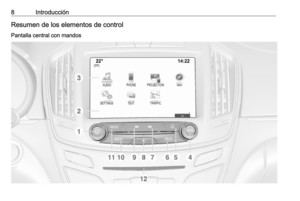 8
8 9
9 10
10 11
11 12
12 13
13 14
14 15
15 16
16 17
17 18
18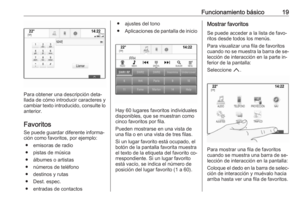 19
19 20
20 21
21 22
22 23
23 24
24 25
25 26
26 27
27 28
28 29
29 30
30 31
31 32
32 33
33 34
34 35
35 36
36 37
37 38
38 39
39 40
40 41
41 42
42 43
43 44
44 45
45 46
46 47
47 48
48 49
49 50
50 51
51 52
52 53
53 54
54 55
55 56
56 57
57 58
58 59
59 60
60 61
61 62
62 63
63 64
64 65
65 66
66 67
67 68
68 69
69 70
70 71
71 72
72 73
73 74
74 75
75 76
76 77
77 78
78 79
79 80
80 81
81 82
82 83
83 84
84 85
85 86
86 87
87 88
88 89
89 90
90 91
91 92
92 93
93 94
94 95
95 96
96 97
97 98
98 99
99 100
100 101
101 102
102 103
103 104
104 105
105 106
106 107
107 108
108 109
109 110
110 111
111 112
112 113
113 114
114 115
115 116
116 117
117 118
118 119
119 120
120 121
121 122
122 123
123 124
124 125
125 126
126 127
127 128
128 129
129 130
130 131
131 132
132 133
133 134
134






